ملاحظة: تم تحقيق الغرض المطلوب من هذه المقالة وستتم إزالتها قريباً. لمنع مشاكل "لم يتم العثور على الصفحة"، نقوم بإزالة الارتباطات التي نعرف ماهيتها. إذا قمت بإنشاء ارتباطات تؤدي إلى هذه الصفحة، يُرجى إزالتها وسنقوم معاً بالحفاظ على اتصال الويب.
يمكن لأي شخص لديه قرص فيديو رقمي أو محرك أقراص مضغوطه يمكنه المشاهدة والاستمتاع ب PowerPoint العرض التقديمي أو البوم الصور الفوتوغرافية الذي انشاته.
-
أنت بحاجه إلى ناسخ أقراص DVD وبرنامج نسخ لإكمال الخطوات المذكورة أدناه.
-
ياتي "أداه إنشاء قرص DVD من windows" مع Windows 7. ومع ذلك ، إذا كنت تستخدم إصدارا أحدث من Windows ، ستحتاج إلى الحصول علي برنامج تاليف قرص DVD تابع لجهة خارجيه بشكل منفصل. راجع الارتباط في الخطوة 2 أدناه.
-
أولا ، قم بتحويل عرض الشرائح إلى فيديو في PowerPoint. للقيام بذلك ، راجع تحويل العرض التقديمي إلى فيديو.
-
بعد ذلك ، افتح " أداه إنشاء قرص dvd من Windows " أو تطبيق تاليف قرص فيديو رقمي آخر تابع لجهة خارجيه.
-
انقر فوق اختيار الصور ومقاطع الفيديو.
-
انقر فوق أضافه عناصر.
-
استعرض نظام الملفات لتحديد موقع ملف فيديو عرض الشرائح الذي تم إنشاؤه حديثا وتحديده ، ثم انقر فوق أضافه.
-
حدد ناسخ أقراص DVD المناسب وادخل عنوان DVD.
-
قم بادراج قرص فيديو رقمي فارغ قابل للكتابة في محرك أقراص DVD الذي حددته ، ثم انقر فوق التالي.
-
انقر فوق معاينة.
-
لبدء عمليه النسخ علي قرص DVD ، انقر فوق نسخ.
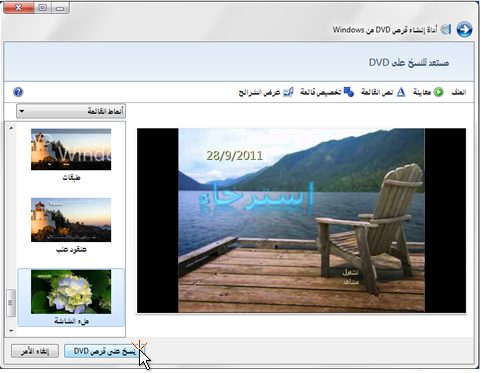
حفظ عرض تقديمي علي قرص مضغوط بدلا من ذلك
يمكنك أيضا حفظ العرض التقديمي علي قرص مضغوط. للقيام بذلك ، راجع حفظ العرض التقديمي علي قرص مضغوط.
تحتاج إلى استخدام ناسخ أقراص DVD أو الاقراص وأداه إنشاء قرص DVD من Windows (أو برامج النسخ الخاصة ب 3rd الأخرى) لإكمال الخطوات أدناه.
-
يمكنك حفظ عرض الشرائح كفيديو (كما هو موضح في تحويل العرض التقديمي إلى فيديو) ، وتحديد الخيار Internet & DVD عند اختيار جوده الفيديو.
-
افتح أداه إنشاء قرص DVD من Windows.
(يتم تضمين أداه إنشاء قرص DVD من windows في Windows Vista Home Premium و windows Vista Ultimate وفي Windows 7 Home Premium و Windows 7 Professional و Windows 7 Enterprise و Windows 7 الإصدارات الاولي.)
-
انقر فوق أضافه عناصر.
-
استعرض نظام الملفات لتحديد موقع ملف فيديو عرض الشرائح (wmv.) الذي تم إنشاؤه حديثا وتحديده.
-
انقر فوق إضافة.
-
حدد ناسخ أقراص DVD المناسب وادخل عنوان dvd.
-
قم بادراج قرص فيديو رقمي فارغ قابل للكتابة في محرك أقراص DVD الذي حددته وانقر فوق التالي.
-
انقر فوق معاينه، ثم فوق النسخ لبدء عمليه النسخ علي قرص DVD.










